ორგანიზაცია “დააკვირდი” იყენებს აპლიკაციას “Vote Monitor”. ეს აპლიკაცია დამკვირვებლებს ეხმარება მარტივად და ხარისხიანად აღრიცხონ არჩევნების დღის ყველა პროცედურა.
ამ გვერდზე გთავაზობთ აპლიკაციის ინსტრუქციას. სურათები აღებულია iPhone-დან. Android-ზე შეიძლება იყოს უმნიშვნელო სხვაობა.
📹 ვიდეო ინსტრუქციისთვის დააჭირე აქ
Vote Monitor აპლიკაციის ვიდეო განხილვა
💾 აპლიკაციის გადმოწერა
“Vote Monitor” აპლიკაციის გადმოსაწერად გახსენი:
- Play Store თუ ანდროიდი გაქვს
- App Store თუ iPhone (iOS) გაქვს
🔑 აპლიკაციაში შესვლა
გადმოწერის შემდეგ საჭიროა აპლიკაციაში შესვლა შენი ანგარიშით – Email-ის და პაროლის შეყვანა.
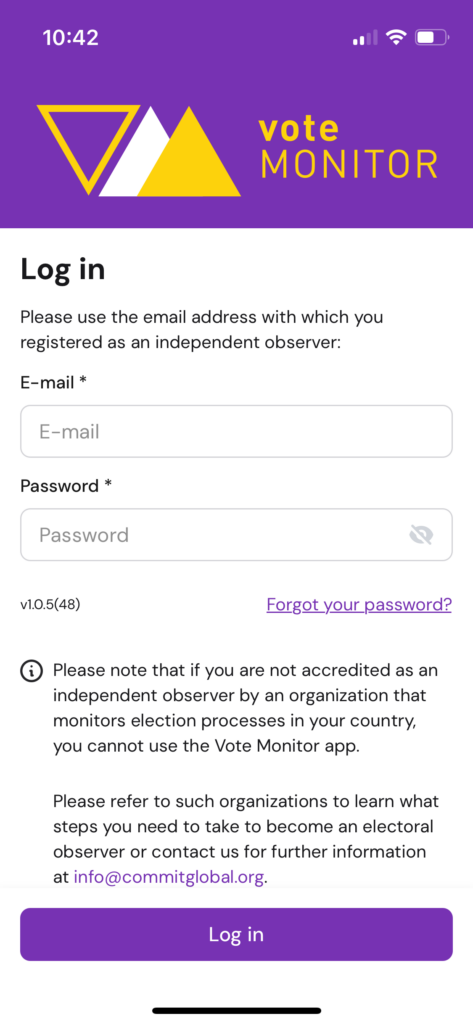
თუ ანგარიში არ გაქვს, მიმართე შენს დამკვირვებელ ორგანიზაციას – ის შეგიქმნის ანგარიშს, დეტალები კი მოგივა Email-ზე.
🏢 აირჩიე საარჩევნო უბნები
აპლიკაციას იყენებს ორგანიზაციის ყველა დამკვირვებელი სხვადასხვა უბანზე. ამიტომ, პირველ რიგში, საჭიროა აარჩიო ის უბნები, რომელზეც შენ იმუშავებ.
❗ უმჯობესია ეს 26 ოქტომბრამდე გააკეთო, მზად რომ გქონდეს.
როგორ გავიგო რომელი უბანია ჩემი?
შენი სადამკვირვებლო ორგანიზაცია უკვე გაგიზიარებდა საარჩევნო უბნის ნომრებს. აქ შეგიძლია შეამოწმო – რომელი ნომერი რომელ ადგილს შეესაბამება.
პირველი უბნის დამატება
შესვლისთანავე, პირველ გვერდზე დაინახავ ღილაკს “Add your first polling station”. დააჭირე და მიყევი რამდენიმენაბიჯიან მარტივ პროცესს.
- დააჭირე ღილაკს “Add your first polling station”
- აირჩიე რეგიონი/უბანი, მაგალითად “ვაკე”, აირჩიე საარჩევნო უბანი, მაგალითად “1”, დაადასტურე არჩევა და დააჭირე ღილაკს “Finalize”
- უბანი დამატებულია, შენ უკვე ხედავ ამ კონკრეტული უბნის გვერდს.
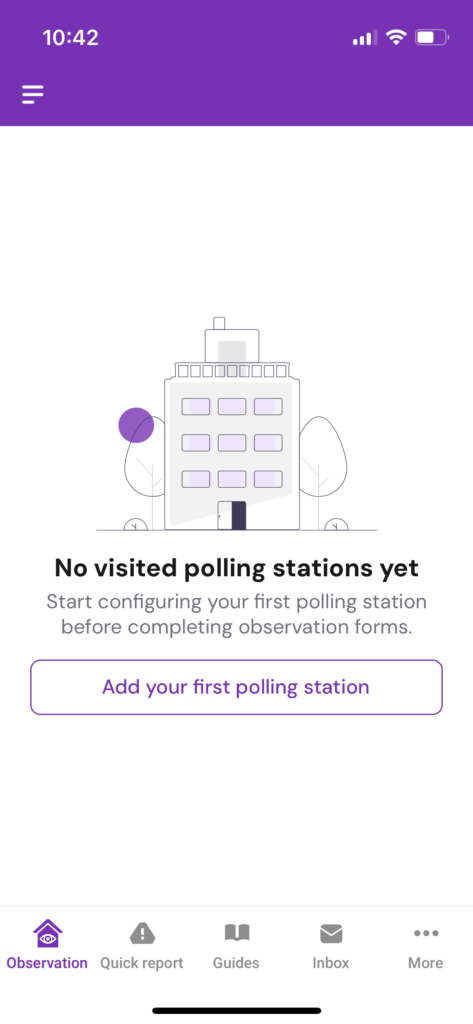 | 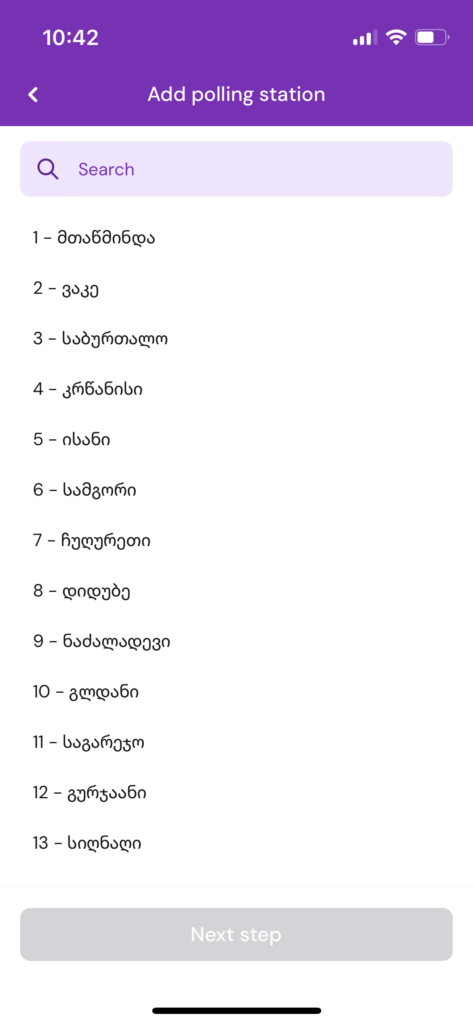 | 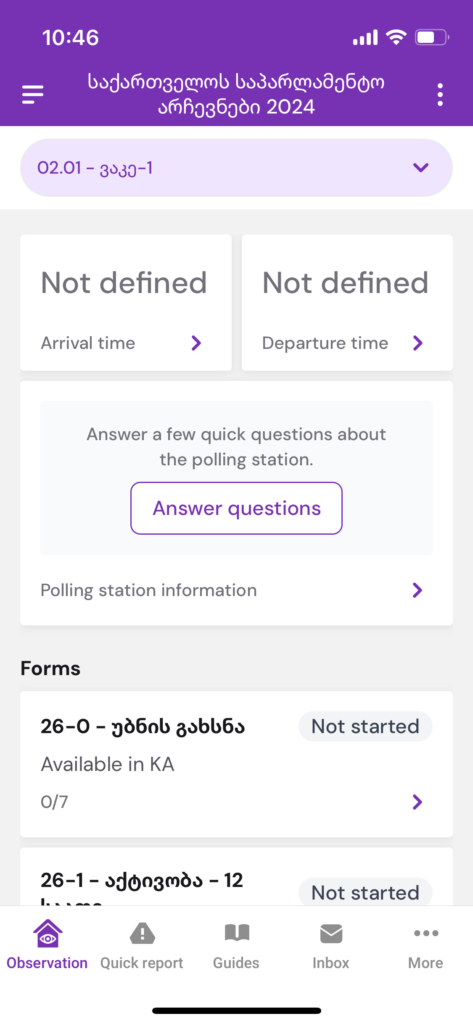 |
თუ ერთზე მეტ უბანზე ხარ
თუ სხვა უბნებზეც ხარ, მიყევი ამ ინსტრუქციას, თუ არა – გამოტოვე.
ერთი უბანი უკვე დამატებულია. ახლა:
- დააჭირე უბნის სახელს – “02.01 – ვაკე-1”
- ისევ დაინახავ ღილაკს – “Add new polling station”
- დააჭირე და მიყევი ნაბიჯებს – ზუსტად ისევე, როგორც პირველი უბნის დამატებისას
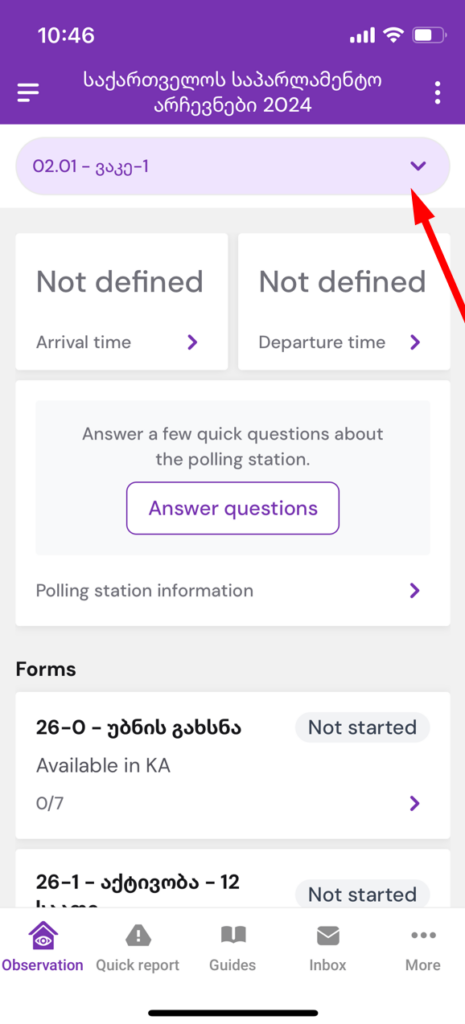 | 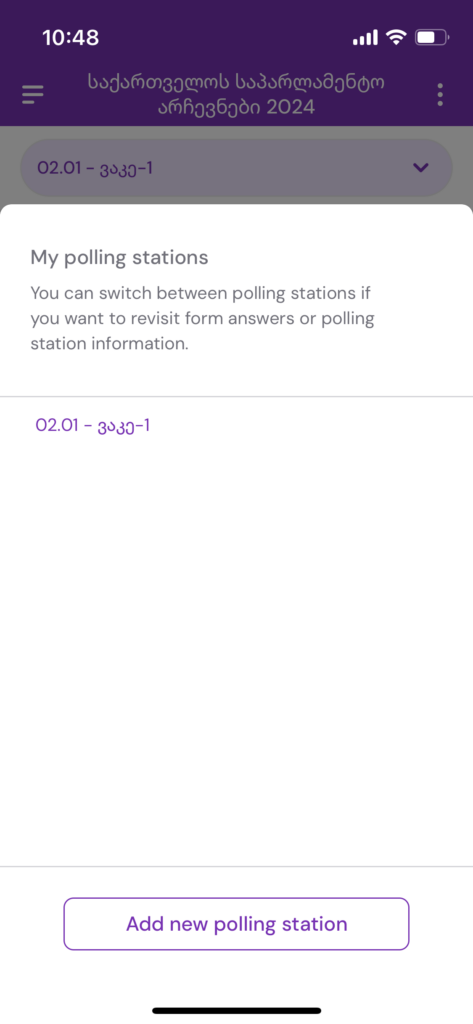 | 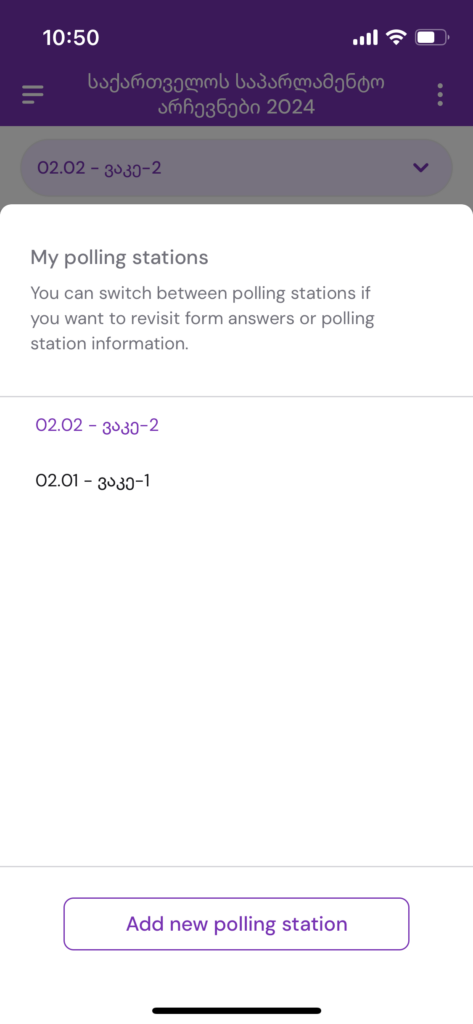 |
მეორე უბანიც დამატებულია და ახლა ხედავ ამ უბნის გვერდს. უბნებს შორის გადართვა შეგიძლია უბნის სახელზე დაჭერით და უბნის არჩევით.
აპლიკაცია გადმოწერილია, უბნები დამატებულია. ახლა იწყება კონკრეტულ უბანზე მუშაობა.
🕖 მისვლის და გამოსვლის დროის მითითება
უბანზე მისვლის დროს უთითებ “Arrival time”-ს, დატოვების დროს კი – “Departure time”-ს.
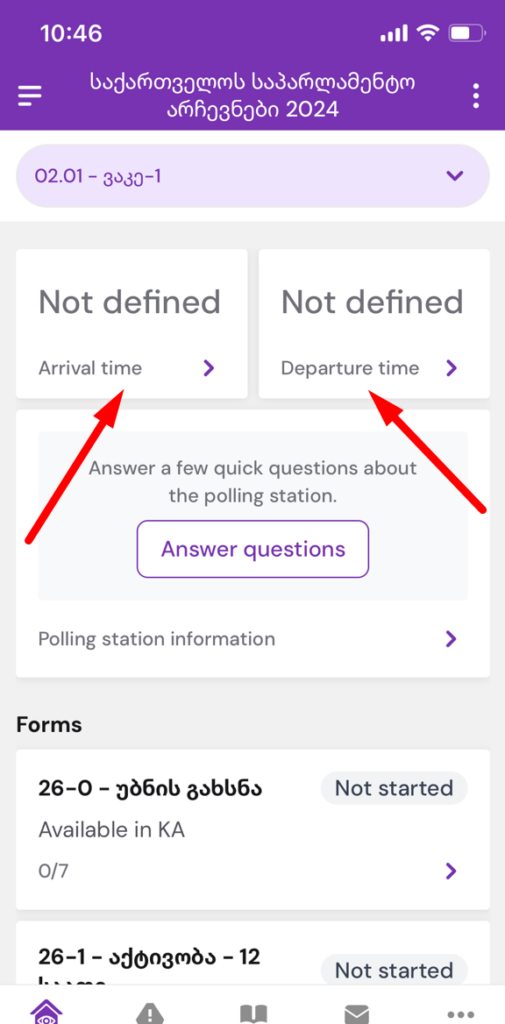 | 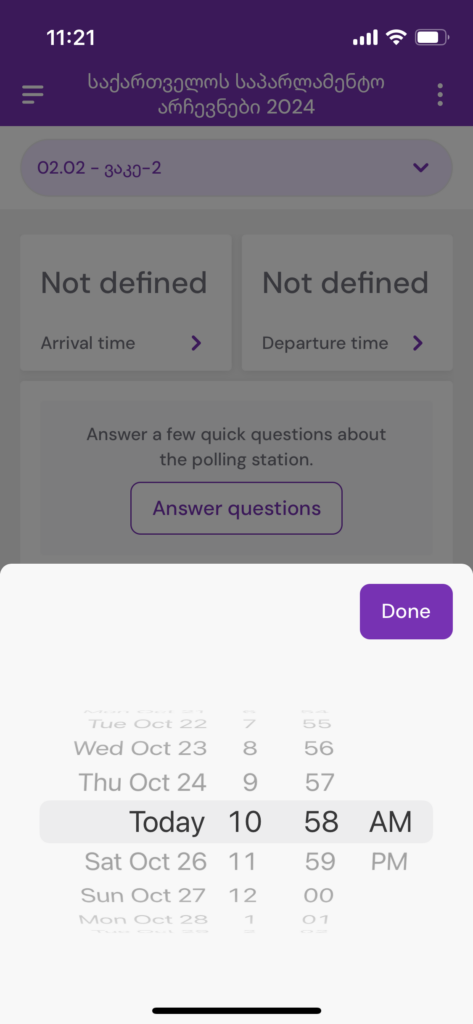 |
თუ მობილურ ჯგუფში ხარ და რამდენიმე უბანზე გიწევს სიარული დღის განმავლობაში:
- Arrival time – რომელიმე უბანზე მისვლისას შეიყვანე დრო ყველა უბანზე;
- Departure time – იგივენაირად – რომელიმე უბანზე რომ დარჩები და დატოვებ, ყველა უბანზე მიუთითე ერთი და იგივე დრო.
📸 ფორმების შევსება
მთავარი სამუშაო სივრცე არის სექცია “Forms”. ამ სექციაში აღწერ უბანზე არსებულ ვითარებას.
პროცედურა უკვე იცი. თუ არ იცი, შეგიძლია გადახედო ჩვენს ონლაინ-ტრენინგს. ეს ფორმებიც პროცედურას მიყვება.
მაგალითად:
- უბნის გახსნის დროს, გახსენი ფორმა “26-0 – უბნის გახსნა”
- დაინახავ კითხვარს 7 კითხვით
- უპასუხე კითხვებს და სადაც შესაძლებელია, დაურთე ფოტო
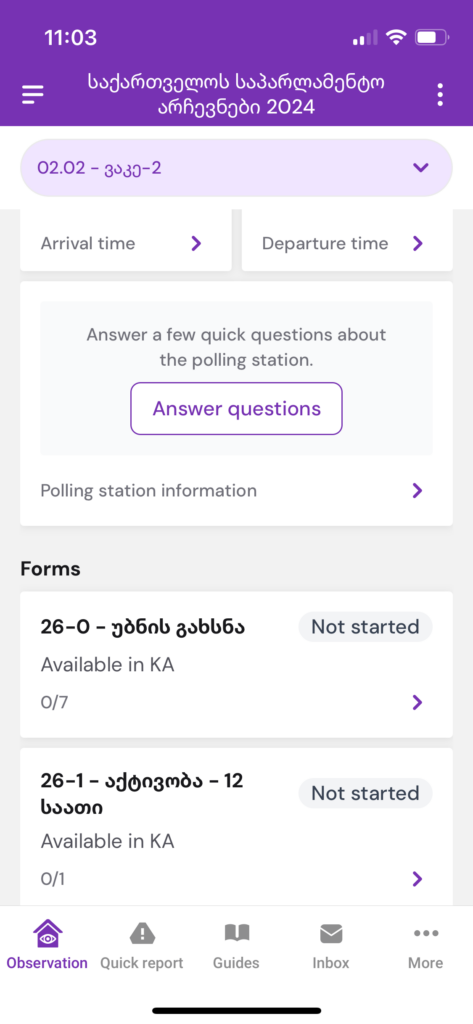 | 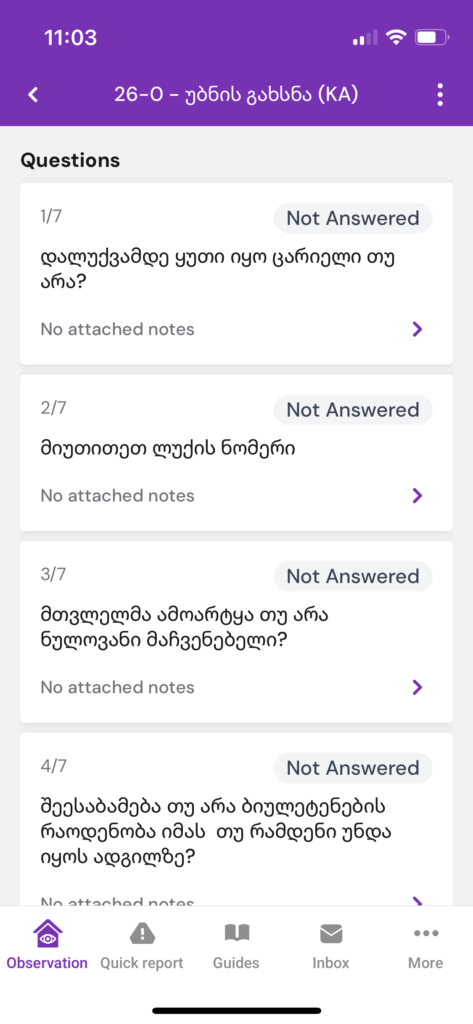 | 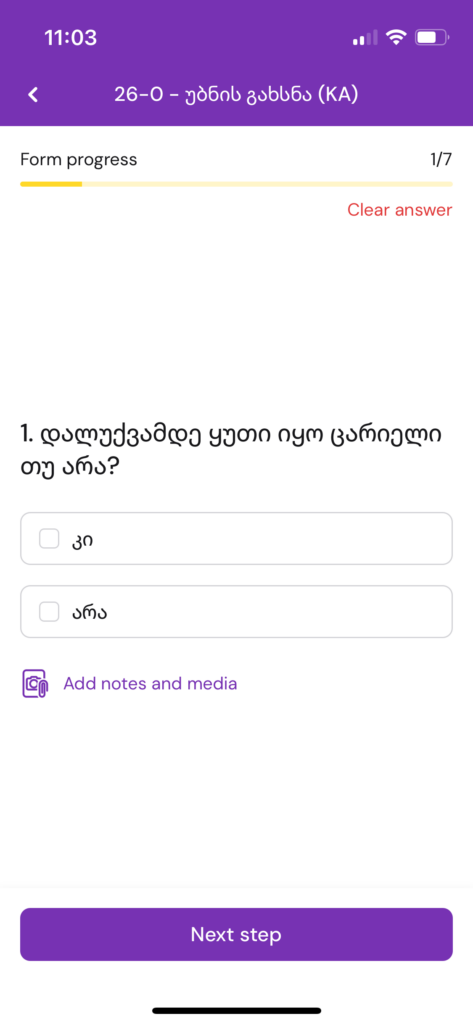 |
⚠️ Quick Report სექცია
თუ შეამჩნიე დარღვევა ამ სექციაში შეგიძლია აღრიცხო მარტივი ფორმის დახმარებით. სულ რამდენიმე ნაბიჯია:
- აპლიკაციის ქვედა მენიუში გადადი სექციაზე “Quick report”
- დააჭირე ღილაკს “Report new issue”
- შეავსე ფორმა:
- აირჩიე უბანი, სადაც ეს დარღვევა მოხდა
- Title of issue – მოკლედ დაასათაურე რა მოხდა (მაგ. “არ მომცეს რეგისტრატორზე დაკვირვების საშუალება”)
- Description – ცოტა მეტად აღწერე ინციდენტი.
- Add media – თუ გაქვს ინციდენტის ამსახველი ფოტო ან ვიდეო მასალა, დაურთე აქვე.
- დააჭირე “Submit”-ს.
❗ თუ ამ ფორმის შევსებას ვერ ასწრებ, მთავარია შეინახო ვიდეო-მასალა და, თუ შეძლებ, გაუზიარო შენს სადამკვირვებლო ჯგუფს დაცულ ჩეთში.
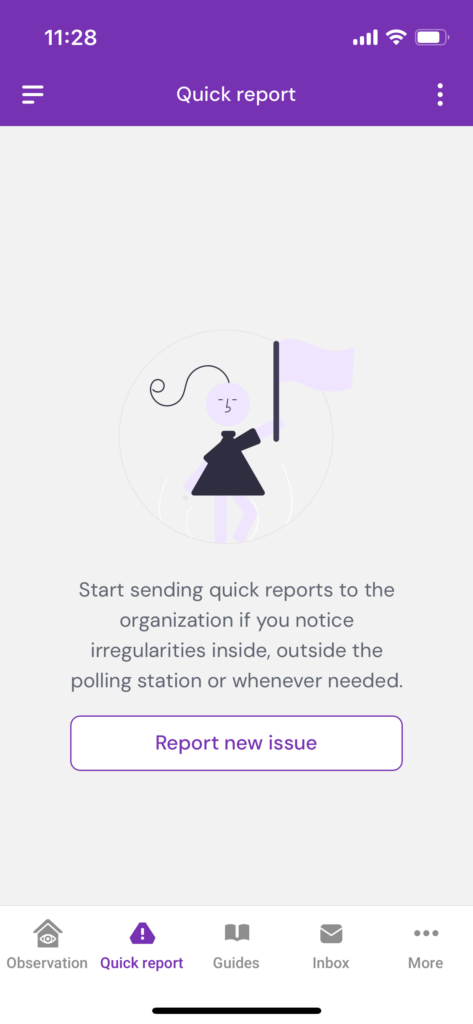 | 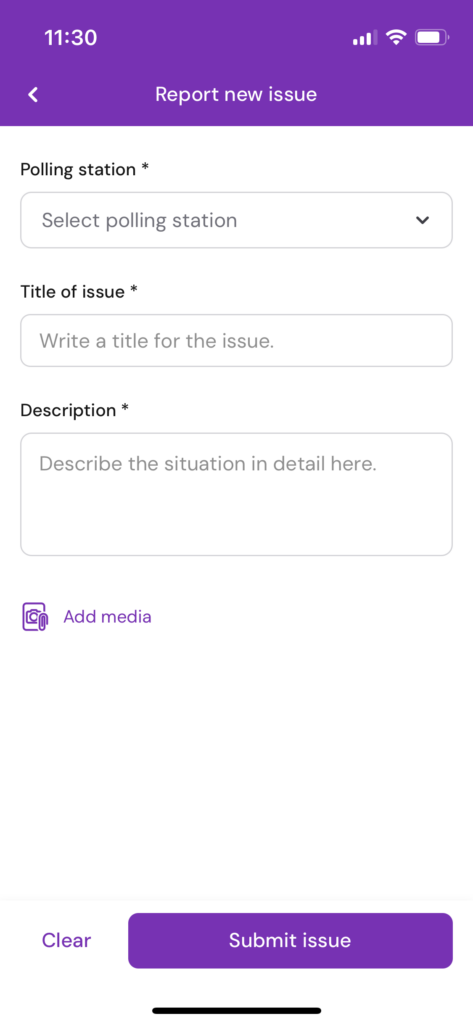 |
სხვა სექციები
აპლიკაციაში არის კიდევ ორი სექცია:
- Guides – აქ ჩანს ორგანიზაციის მიერ მომზადებული გზამკვლევი თუ როგორია არჩევნების პროცედურა და რა უნდა გაითვალისწინო შენ, როგორც დამკვირვებელმა. ასევე, ყოველთვის შეგიძლია გამოიყენო ჩვენი ონლაინ ტრენინგი, რომელიც “დააკვირდის” ავტორობით და დახმარებით შეიქმნა.
- Inbox – დღის განმავლობაში თუ მოხდა რაიმე ისეთი, რაც ყველა დამკვირვებელმა უნდა გაიგოს, დიდი ალბათობით, ეს ინფორმაცია ამ სექციაში გამოჩნდება. ამიტომ, გირჩევთ პერიოდულად შემოწმებას.